【Photoshop】弧形文字制作
今天来做个Logo玩,遇到的第一个问题就是制作弧线排列的文字,一开始用文字工具的变形文字功能,未能达到理想效果。于是另找方法实现,记录一笔。
方法就是利用路径工具和文字工具来让文字沿着路径排列就行了。
1、制作顺时针弧线文字
先用椭圆工具画个圆形路径,然后选择文字工具,光标移到路径上,I型光标上多了一条折线,点击输入文字,输入的文字即沿着路径排列了。如下图所示:
2、制作逆时针弧线文字
对刚才的圆形路径进行放大,输入文字,文字依然是沿顺时针方向的。使用路径选择工具(黑色实心黑箭头图标),光标移到文字起始位置处的小圆圈附近,光标上多出了向左或向右的箭头,拖动向右,文字即变成了在路径上方沿逆时针方向排列了。如下图所示:
3、完成效果图
4、扩展学习
over :-D
标签: Photoshop

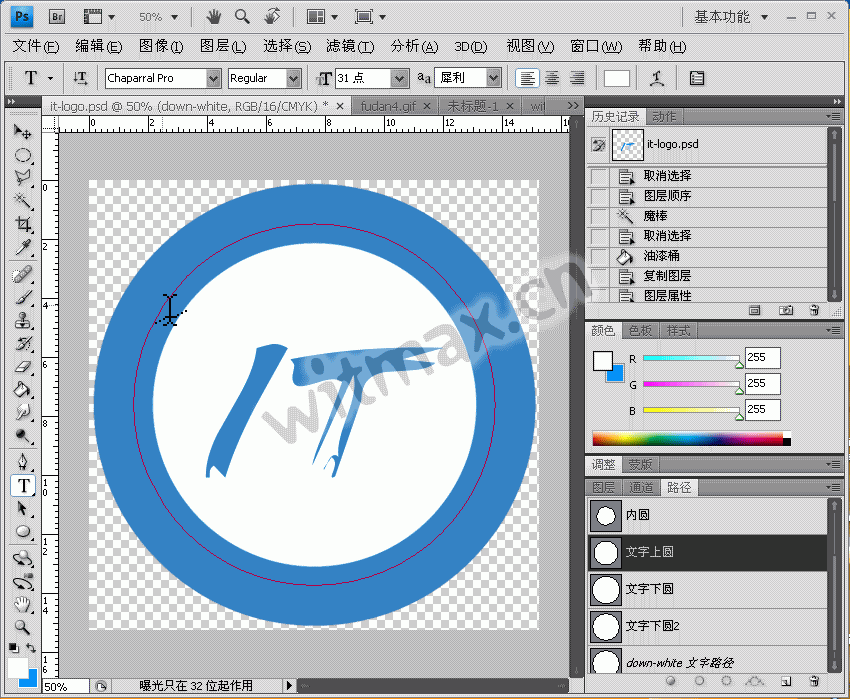
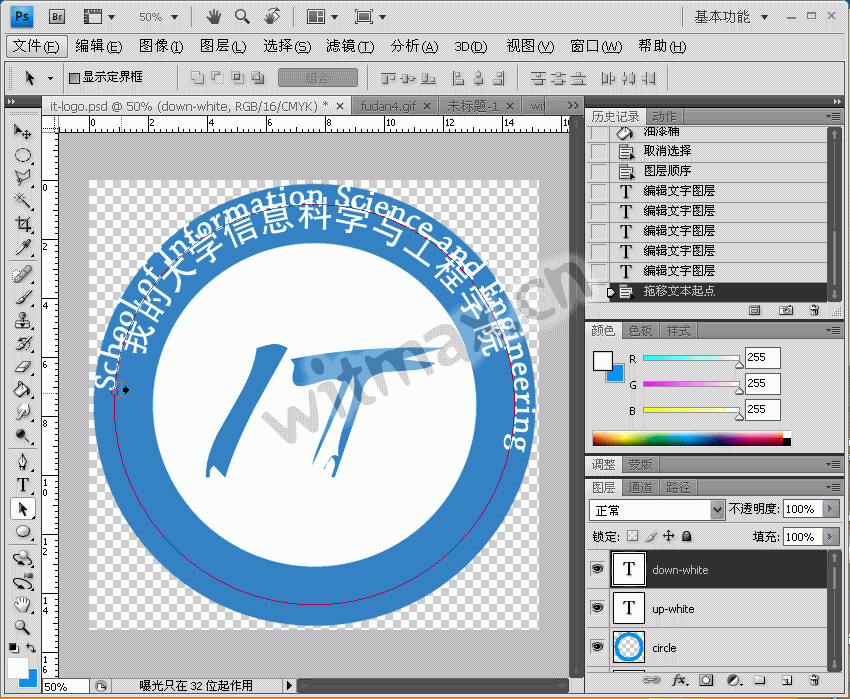

长知识了…ps的路径我一直还不知道是干什么用的呢..
[回复]
晴枫 11月 3rd, 2009 下午10:05 回复:
@雪花博客, 路径的很强大,作图的时候挺常用的
[回复]